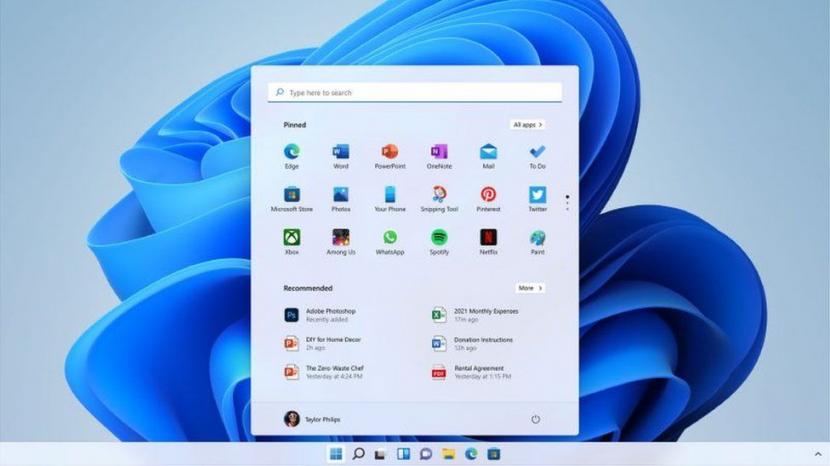REPUBLIKA.CO.ID, JAKARTA -- Ada banyak pintasan alias shortcut di Windows 11 yang mempermudah pengguna laptop. Dengan mengetahui trik ini, kita dapat menyelesaikan banyak tugas lebih cepat daripada memakai mouse atau trackpad, sehingga meningkatkan produktivitas dan menghemat waktu. Berikut ulasannya, dikutip dari laman Gadgets Now, Rabu (16/8/2023).
1. Win + Alt + R: mulai perekaman layar
Menekan tombol Window bersama dengan tombol Alt dan huruf R akan memulai perekaman layar secara langsung.
2. Win + angka: buka aplikasi tersemat dengan cepat di bilah tugas
Jika lelah membuka dan meminimalkan aplikasi yang disematkan di bilah tugas, tekan saja tombol Window bersamaan dengan angka (1, 2, 3, dan seterusnya). Cara itu akan membuka aplikasi yang disematkan di bilah tugas dalam urutan yang tepat.
3. Win + D: tampilkan atau sembunyikan desktop
Menekan tombol Window dan huruf D secara berbarengan akan menampilkan dan menyembunyikan konten di desktop.
4. Alt + Enter: membuka properti dengan cepat
Untuk membuka properti dari sebuah folder atau file, diperlukan klik kanan lalu pilih opsi "Properties". Ada alternatif yang lebih cepat, yaitu tekan tombol Alt dan Enter bersamaan.
5. Win + I : buka pengaturan
Menekan Window dan huruf I bersama-sama akan membuka pengaturan Windows. Ini akan lebih cepat daripada beberapa langkah manual seperti membuka menu "Mulai" dan kemudian mengklik ikon "Pengaturan".
6. Ctrl + angka: berpindah antar-tab
Menavigasi tab di browser File Explorer atau aplikasi lain seperti Notepad sekarang bisa dilakukan dengan mudah. Cukup tekan tombol Ctrl dan angka (1, 2, 3, 4, dan seterusnya) untuk menavigasi ke tab tertentu secara berurutan.
7. Spasi: Centang atau hapus centang pada kotak centang
Menekan Spacebar alias tombol spasi akan dengan cepat mencentang dan menghapus centang pada kotak centang.
8. Num Lock + (*): menampilkan semua subfolder dalam folder yang dipilih
Jika Anda tidak ingat semua konten yang ada di dalam folder, cukup tekan Num Lock dan tombol asterisk (*) untuk melihat semua subfolder di dalam folder yang dipilih.
9. F11: minimalkan dan maksimalkan jendela
Menekan F11 bisa dengan cepat mengaktifkan perintah maksimalkan dan minimalkan untuk jendela yang dipilih.
10. Ctrl + +/-: Menambah atau mengurangi tingkat zoom pada web browser
Menekan tombol Ctrl dengan tanda plus atau minus bersama-sama bisa menambah atau mengurangi tingkat zoom untuk halaman web di browser apa pun.